O2OA演示环境 -Office在线协作系统演示环境操作手册
演示环境概述
O2OA(翱途)开发平台并不限制实现的系统类型,所以能实现的系统很多。我们挑选了一些可以公开的项目,简化之后作为演示环境,更加方便大家体验平台的能力,也能更加直观地感受到各类开发成果的展示效果。另外作为演示环境,我们会每天清除演示环境中新增的数据和设计,此种操作有可能会影响大家的持续体验。但为了大家都能正常的体验系统功能,还请理解。
一、如何获取系统演示账号
1、关注公众号
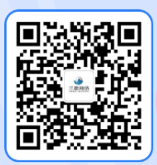
2、获取演示账号及密码
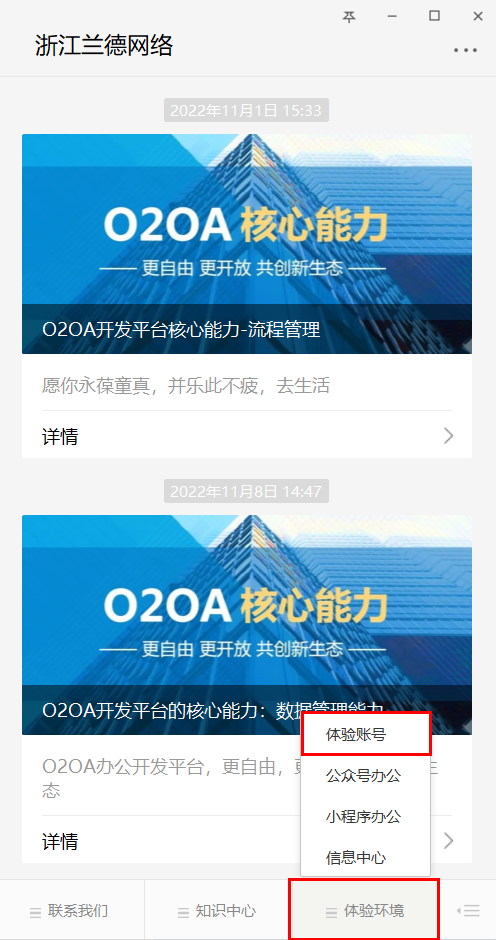
在微信公众号内可以获取到所有演示环境的账号及密码。
3、获取演示账号及密码
二、系统概述:
Office在线协作是O2OA和OnlyOffice结合实现的一个在线办公套件,包括用于文本,电子表格和演示文稿的查看器和编辑器,与Office Open XML格式完全兼容:.docx,.xlsx,.pptx,并支持实时协作编辑。
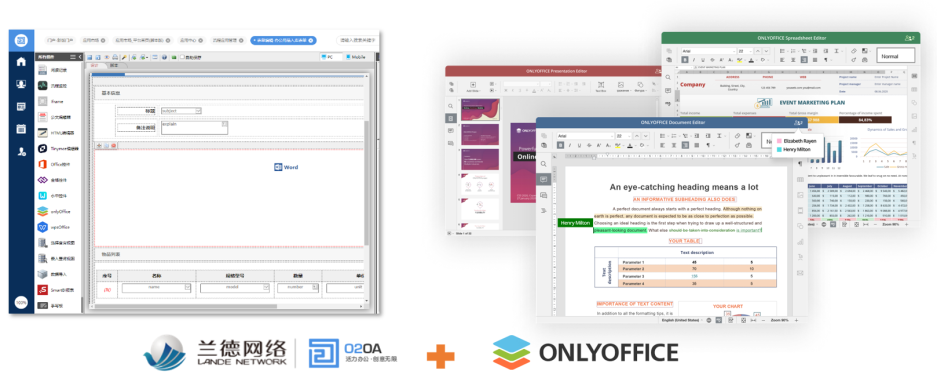
O2OA Office在线协作模块,可以让使用者完全基于浏览器实现Office文档的在线编辑,协同编辑功能,不需要在本地安装WPS,Office等应用软件,可以对文档的访问,编辑权限进行详细地控制,文档编辑更高效,更安全。
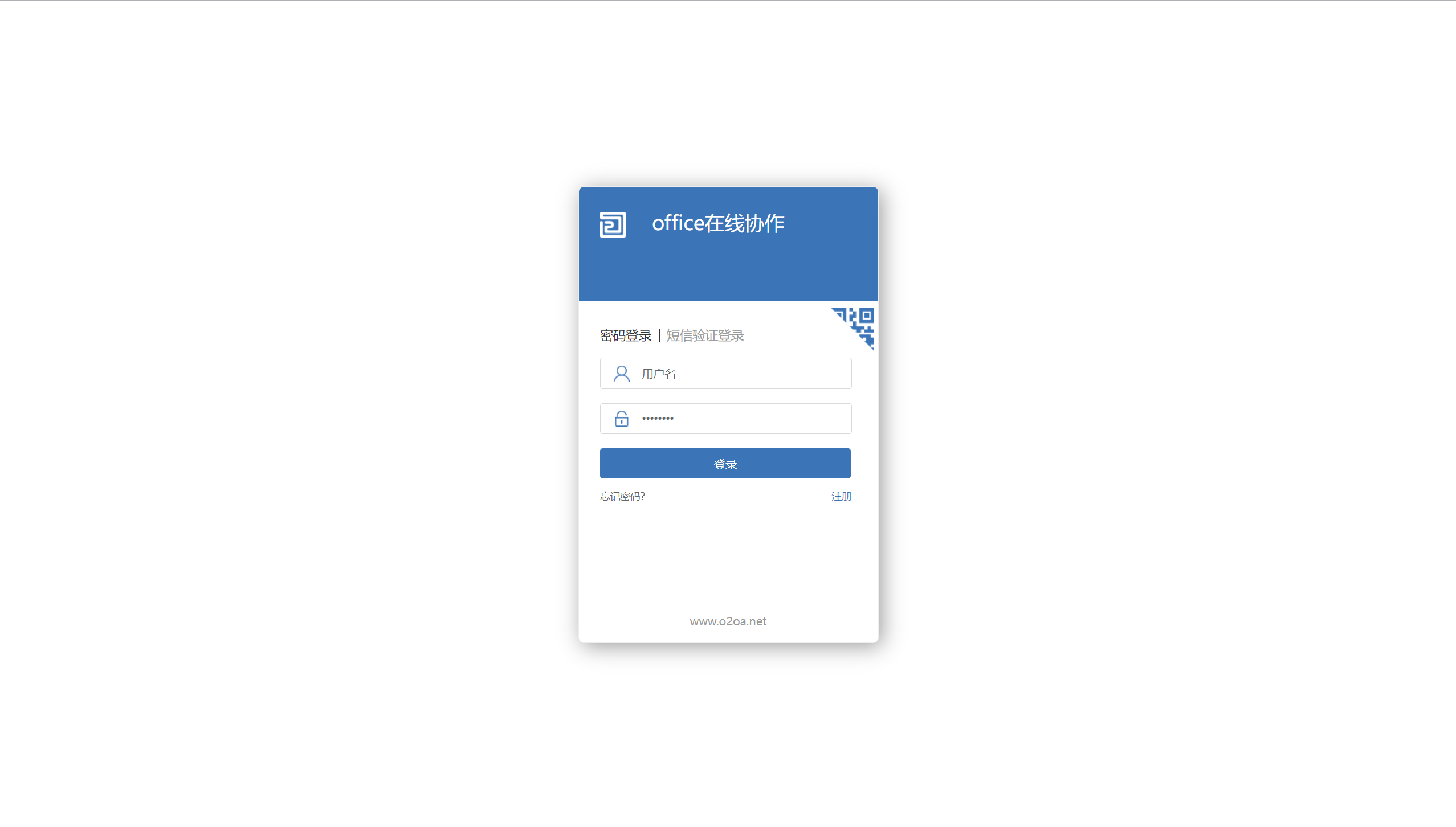
功能介绍:
文件在线编辑
多人同时编辑,可自定义同时编辑人数
文件设有查看、编辑权限
支持word、excel、ppt
历史版本记录
支持加签、加星分组
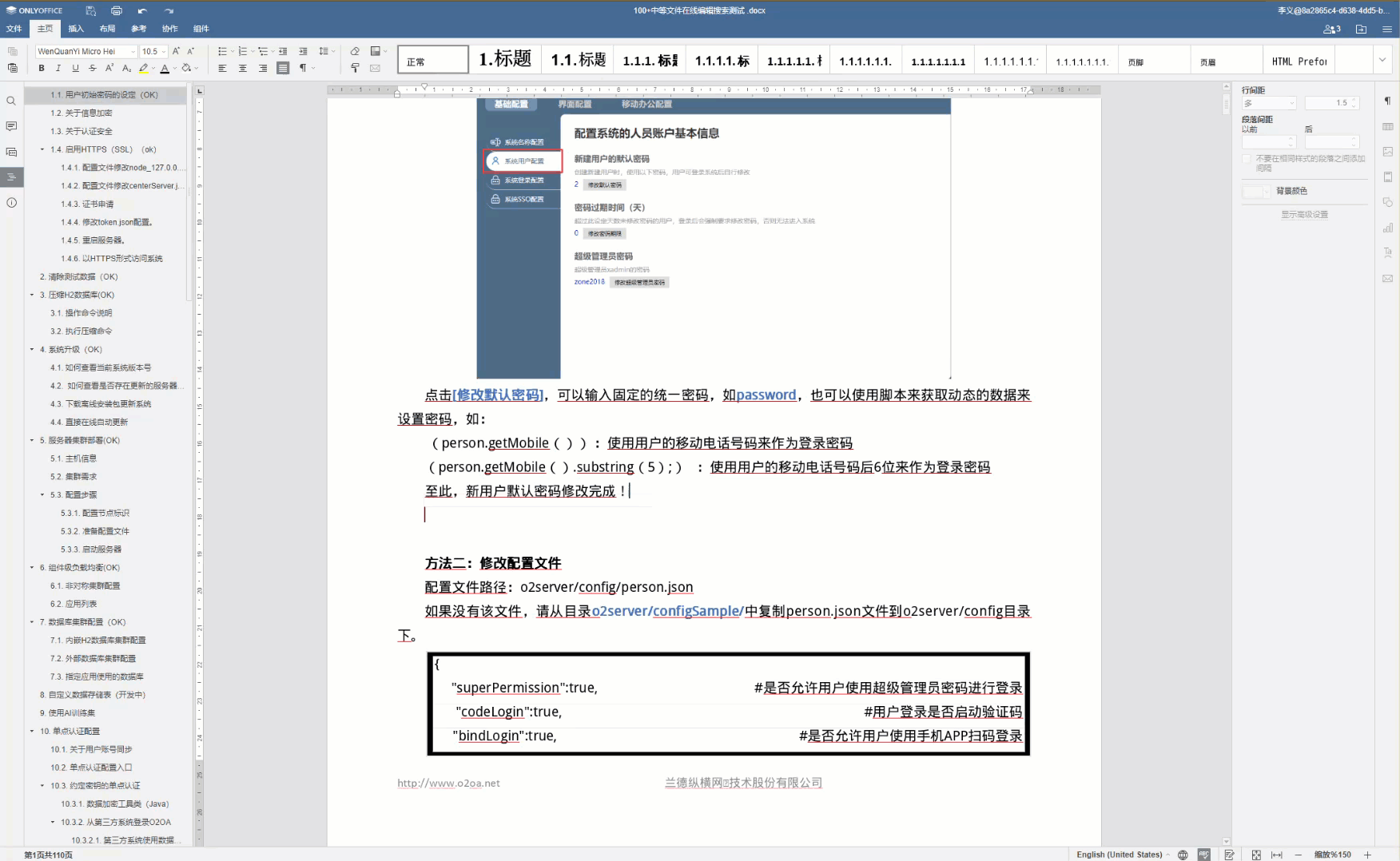
三、Office在线协作使用说明:
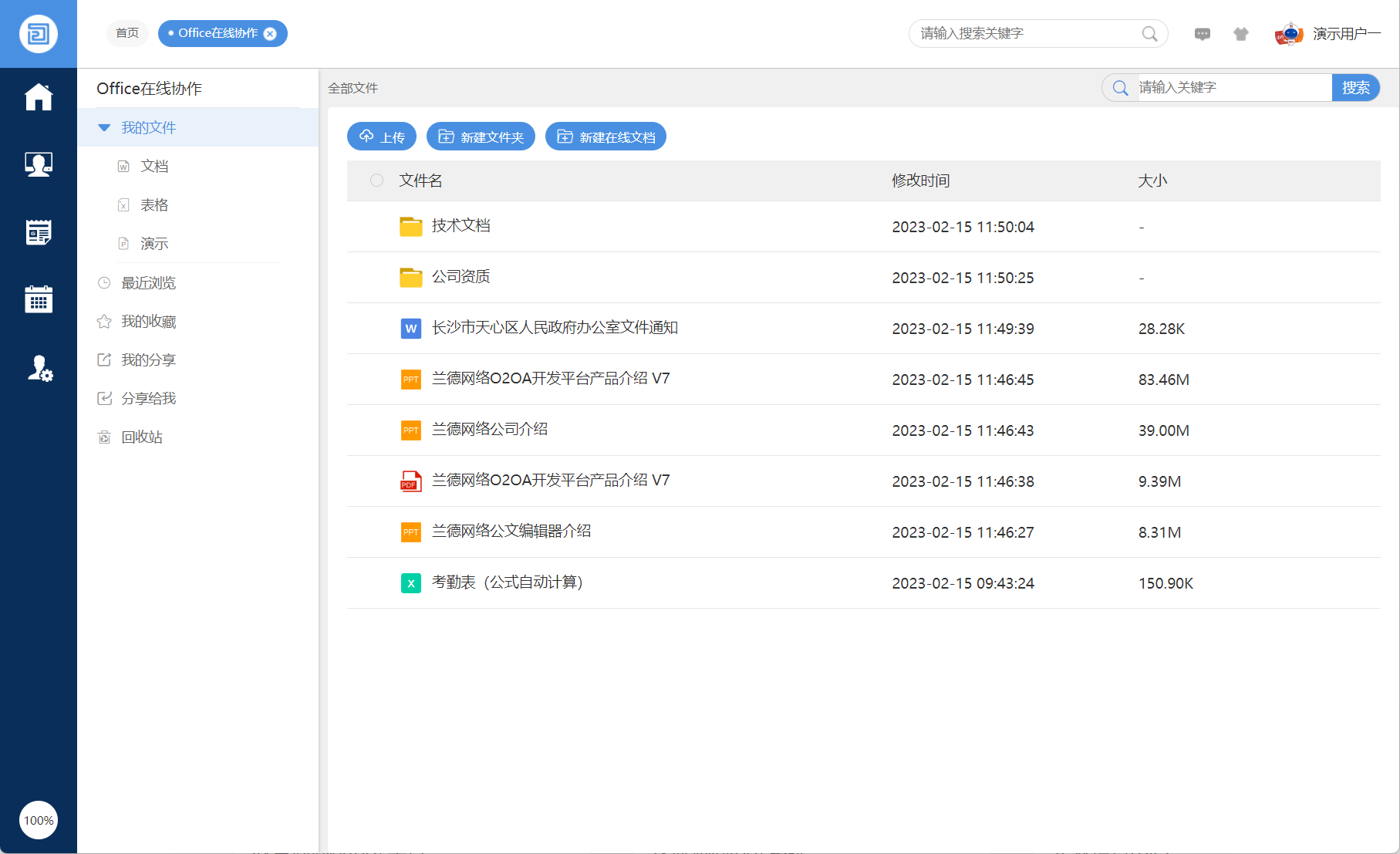
1、新建Office文档
点击 新建在线文档 按钮可以选择要新建的文档类型:word、excel、ppt。
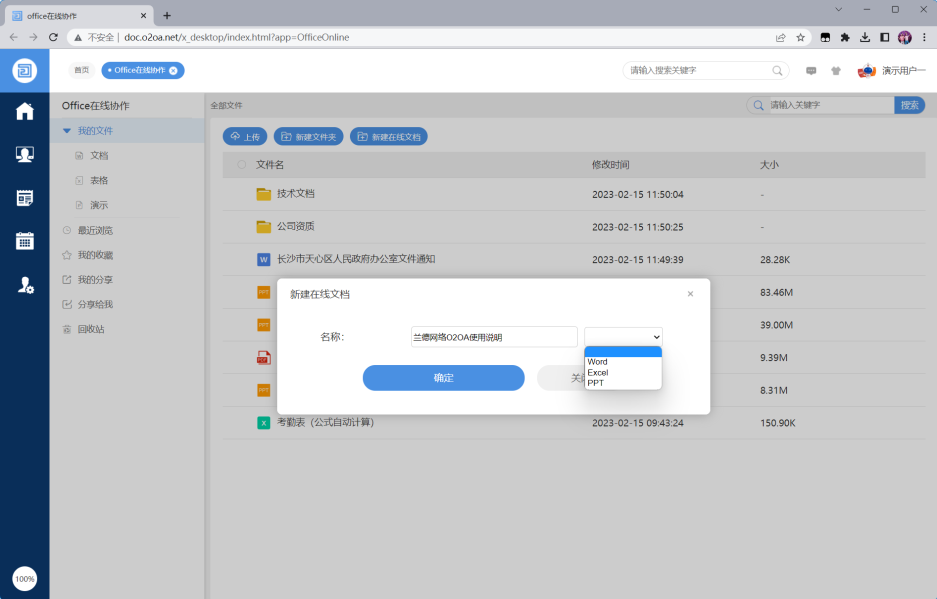
填写好文件名称,选择文件类型后,点击确定,系统会新创建一个指定的文件,如下图所示:
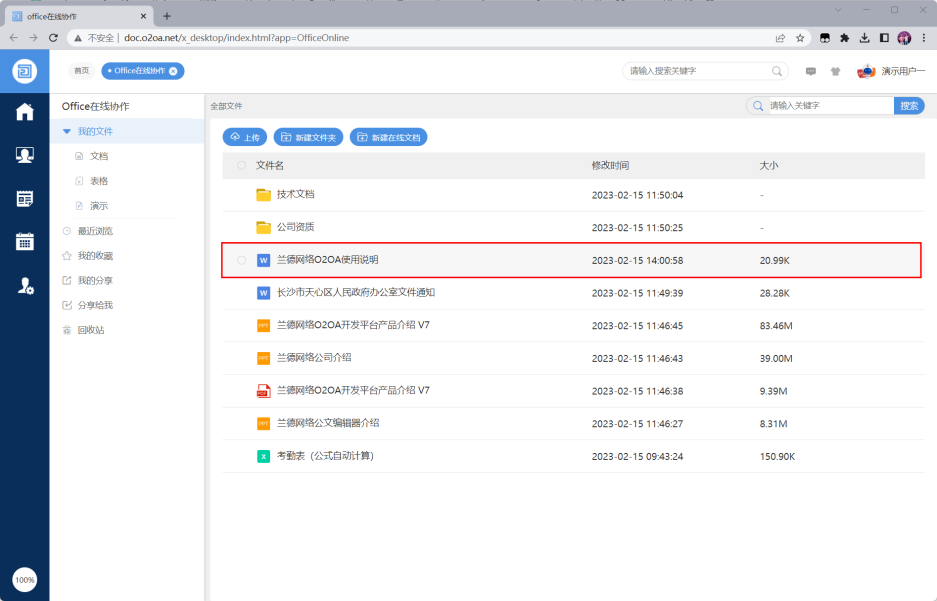
使用鼠标点击新建的文件名后,系统会使用新窗口打开该文档,用户可以对文档内容进行编辑和保存,如下图所示:
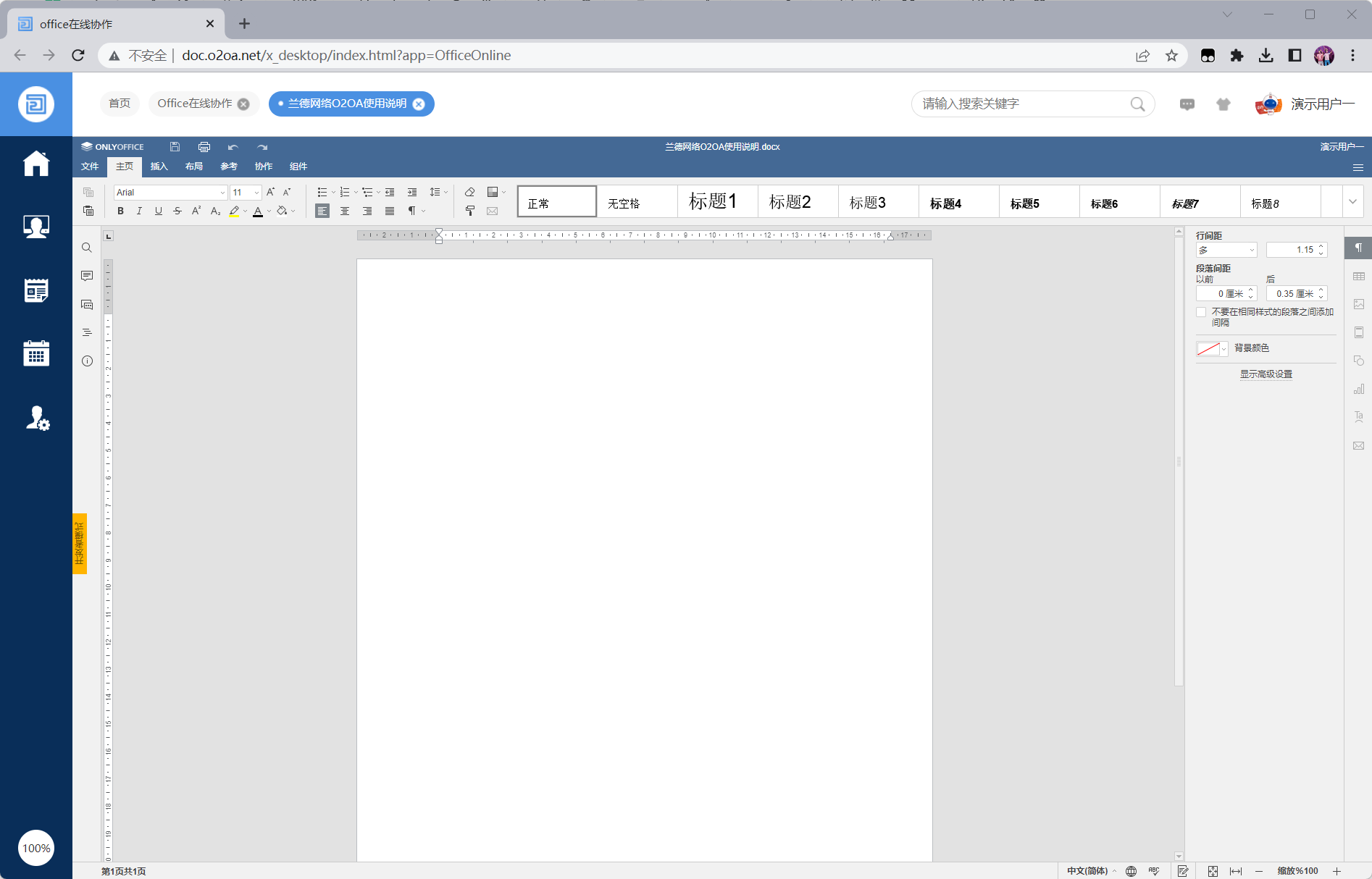
注意:编辑界面使用的是OnlyOffice在线编辑器原生的UI效果,可以相对有效地兼容MS Office文档,也可在多人在线同时对同一个文档进行编辑编辑,如下图所示界面,在用户编辑的位置会有用户名相关的提示:
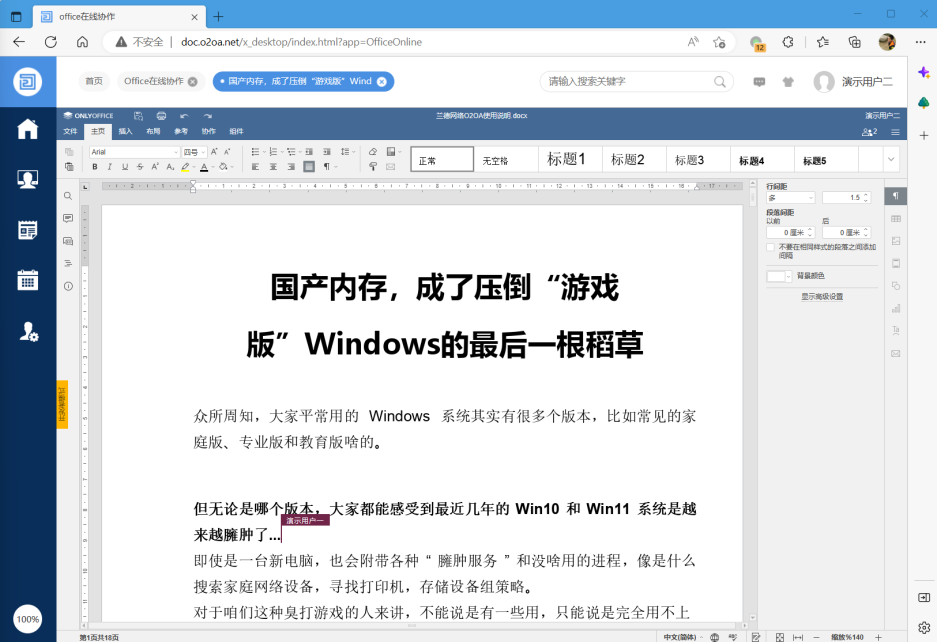
2、上传Office文档
除了新建的方式,我们也可以通过上传来传文件,点击“上传”按钮,因为是Office在线协作应用,所以应用仅支持上传word、excel、ppt三种格式的文档,如下图所示界面:
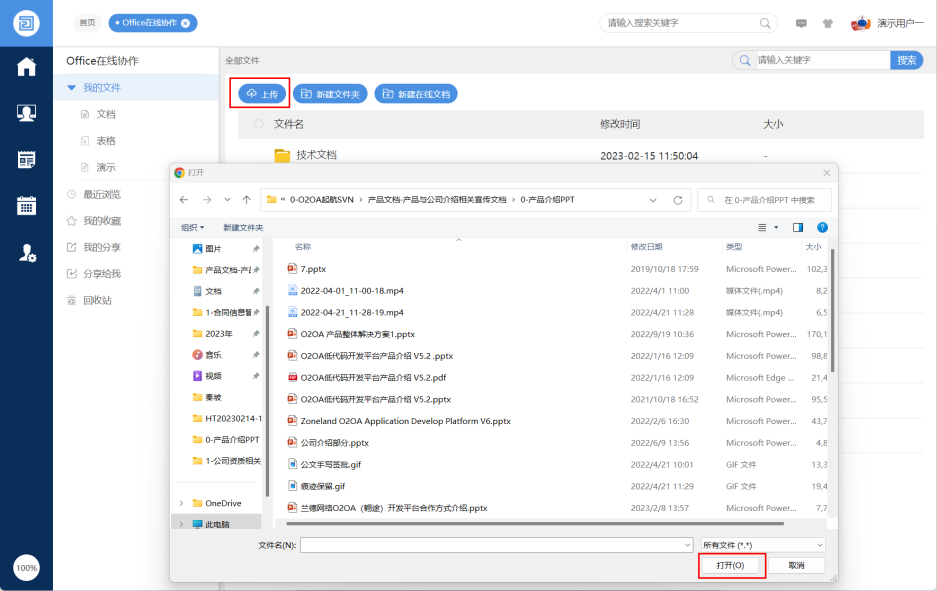
选中指定的文件之后,顶部的操作增加重命名、删除、下载、移动、分享以及收藏按钮,让用户更方便对文件进行操作,如下图所示:
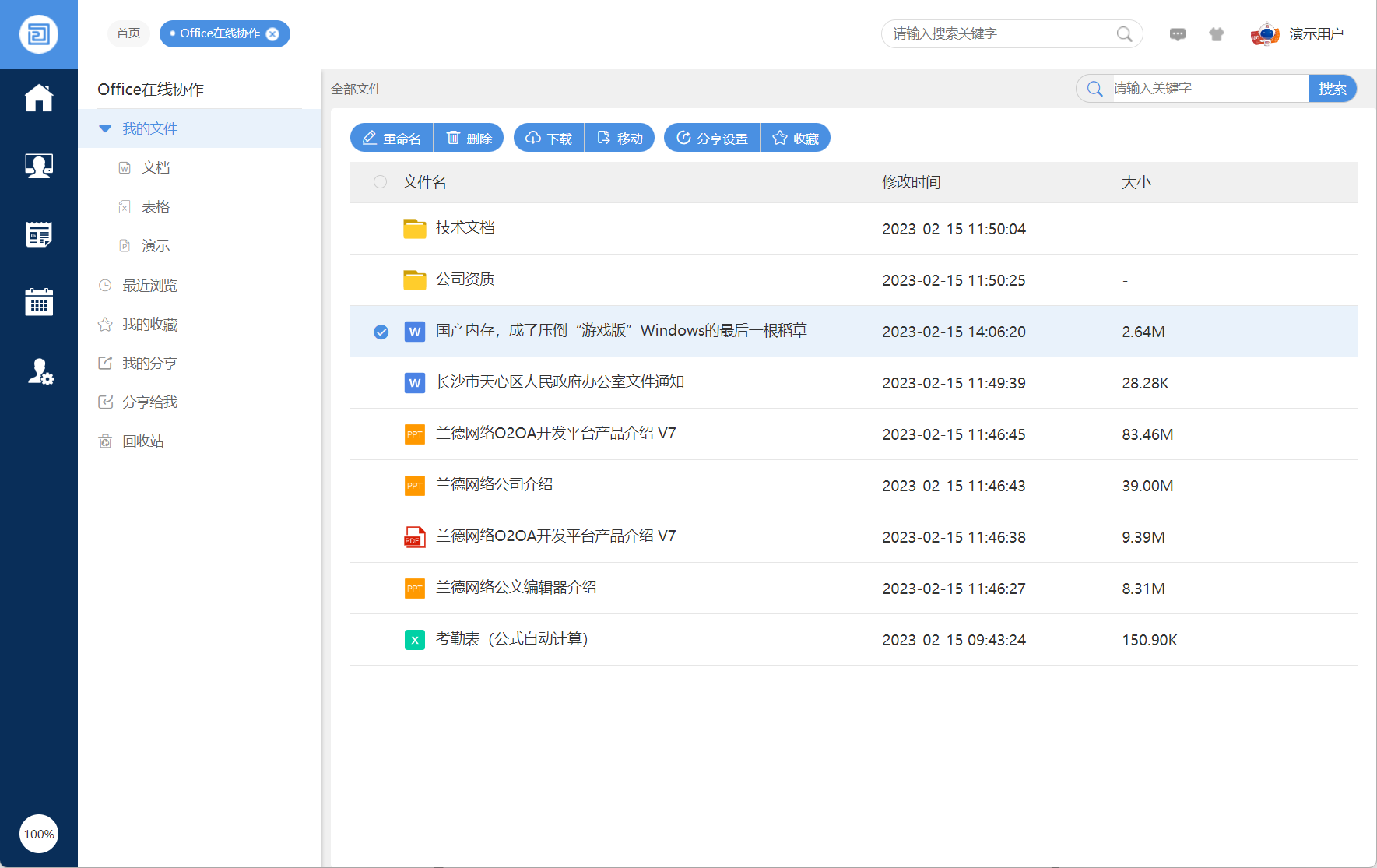
3、下载文档
略
4、移动文档到其他文件夹
将文档移动到其他文件夹内,如下图所示:
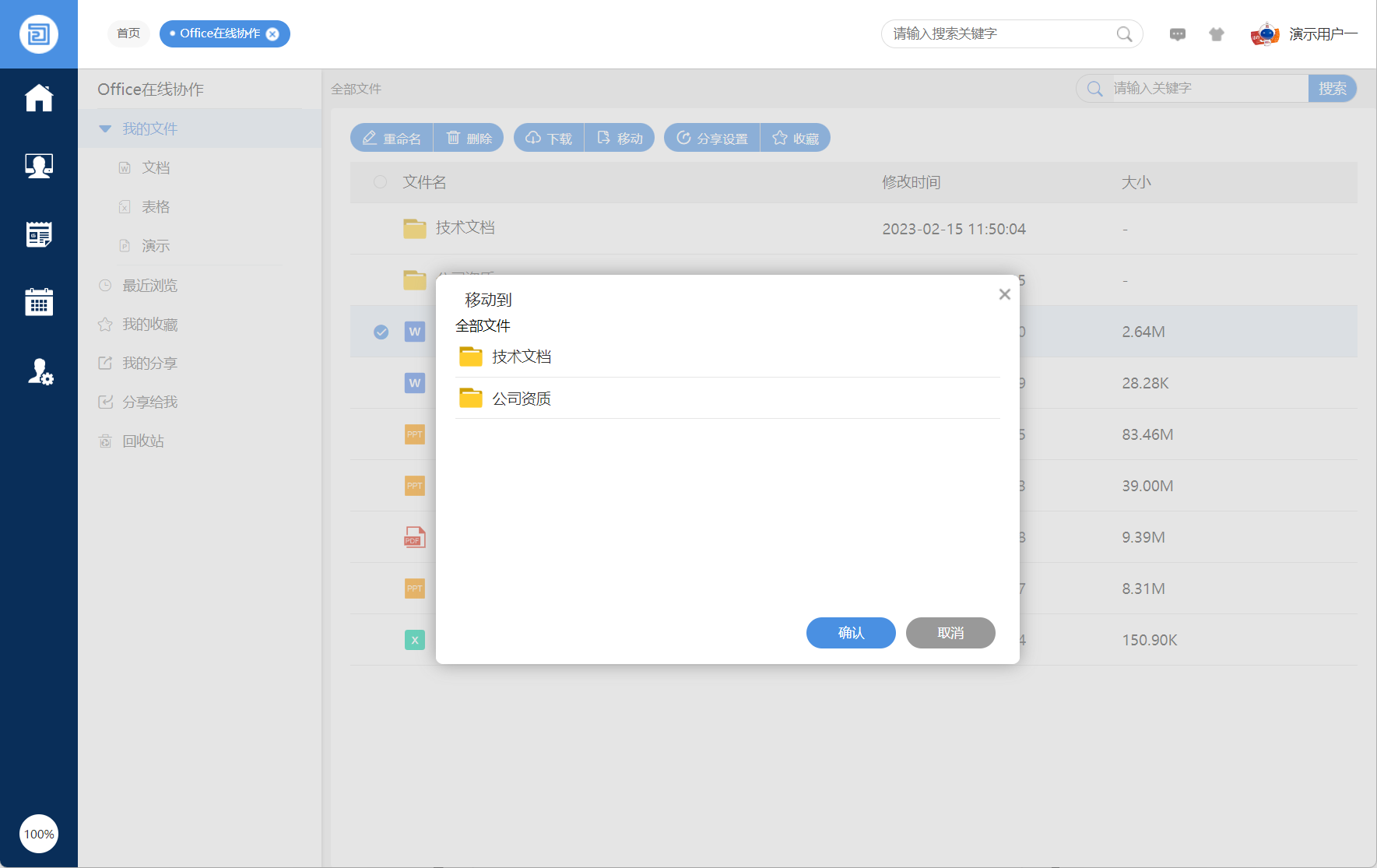
5、文件重命名
给文档重新命名,如下图所示界面:
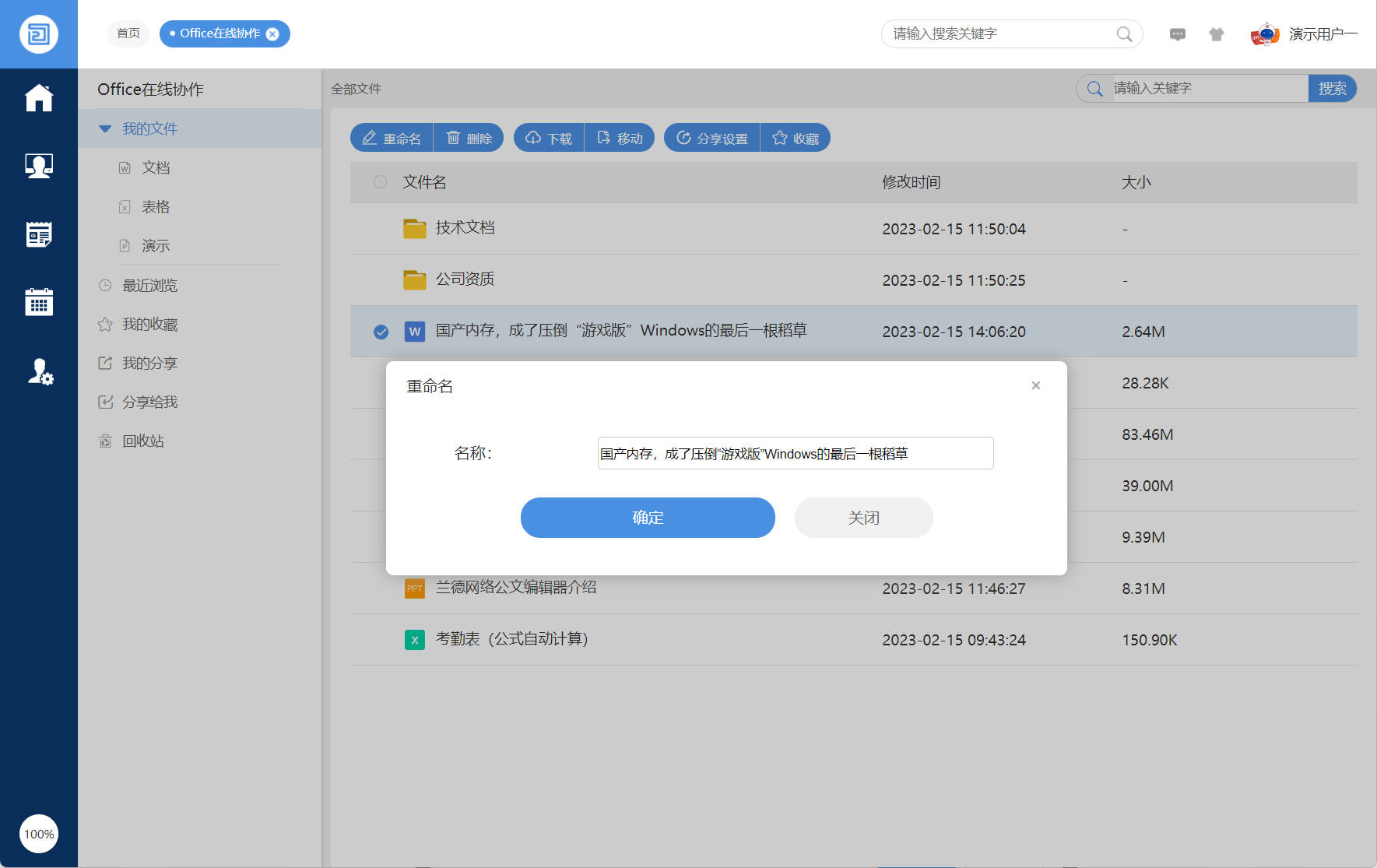
6、删除文件
删除文档
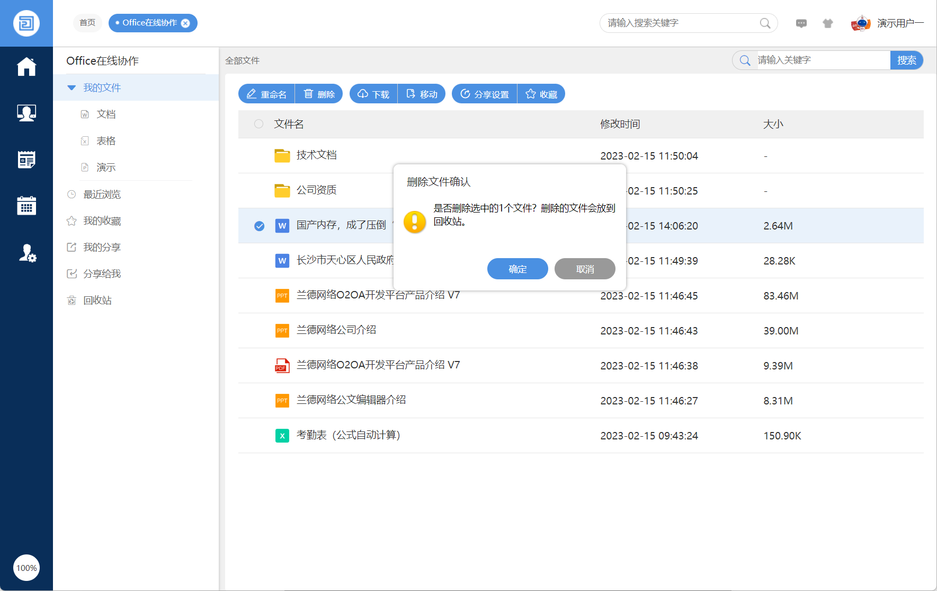
7、文档分享
把文档分享给公司内部其他人员,添加成员后默认该成员只有只读权限,可修改是否有修改文档的权限或者移除
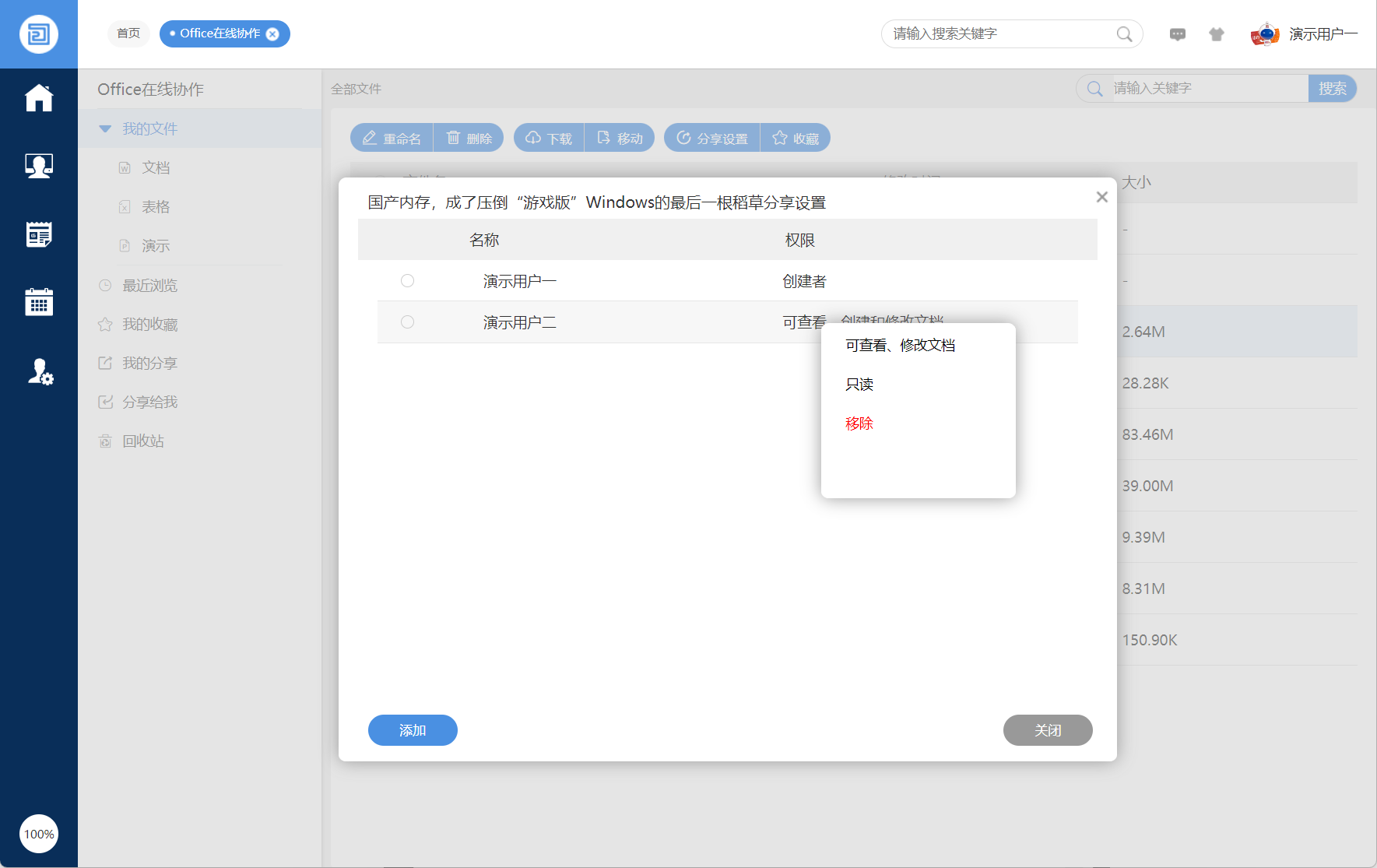
四、安装配置相关说明
系统默认配置的OnlyOffice服务器:
如果在部署O2OA并且从应用市场下载Office在线协作模块之后,未自己安装OnlyOffice服务器,则系统默认使用的是兰德网络的公司的公用的doc.o2oa.net上的服务器。该服务器同时连接数量有限,当连接数量达到上限后,系统会给出打开文档超过上限相关的系统提醒。
使用兰德网络OnlyOffice服务器的先决条件:
请确保您的服务器能访问到doc.o2oa.net。
私有化部署的O2Server 是公网环境下,端口(默认80 ,20020 ,20030)外网是可以访问的,主要是可以与doc.o2oa.net相互通信。
根据需要关闭代理 config目录下node配置修改web中的两个代理proxyCenterEnable,proxyApplicationEnable配置为false。如下图所示:
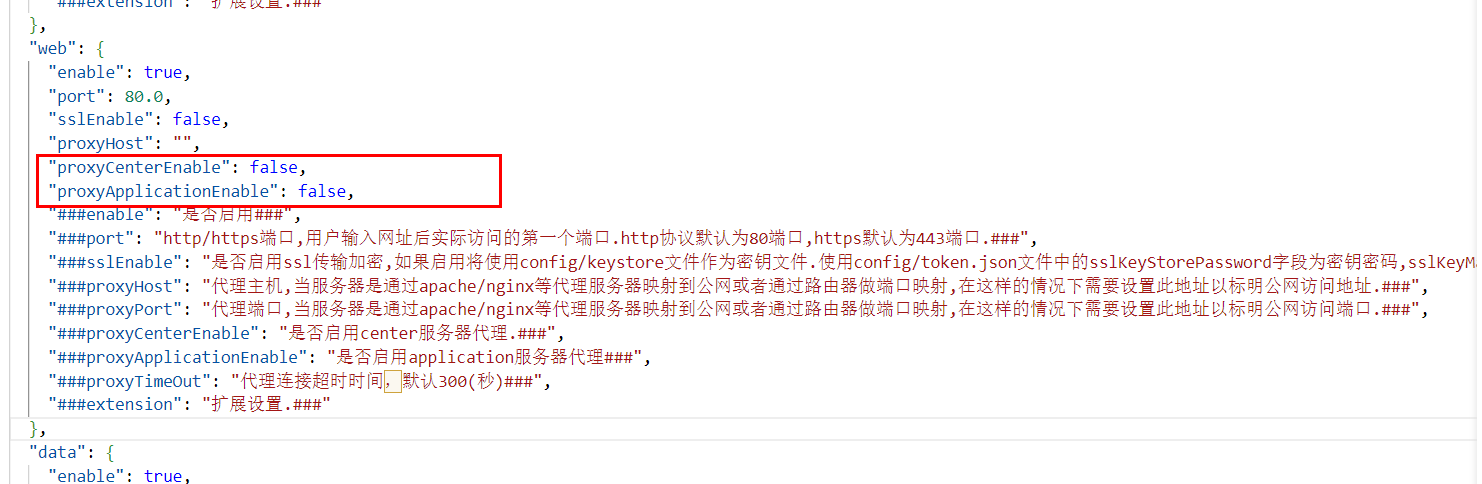
Office在线协作相关配置配置:
从应用市场下载并安装Office在线协作模块后,必须重新编译与Office在线协作模块相关的数据表并重启服务器后才能正常使用,此操作请参考应用市场里的Office在线协作模块安装说明。
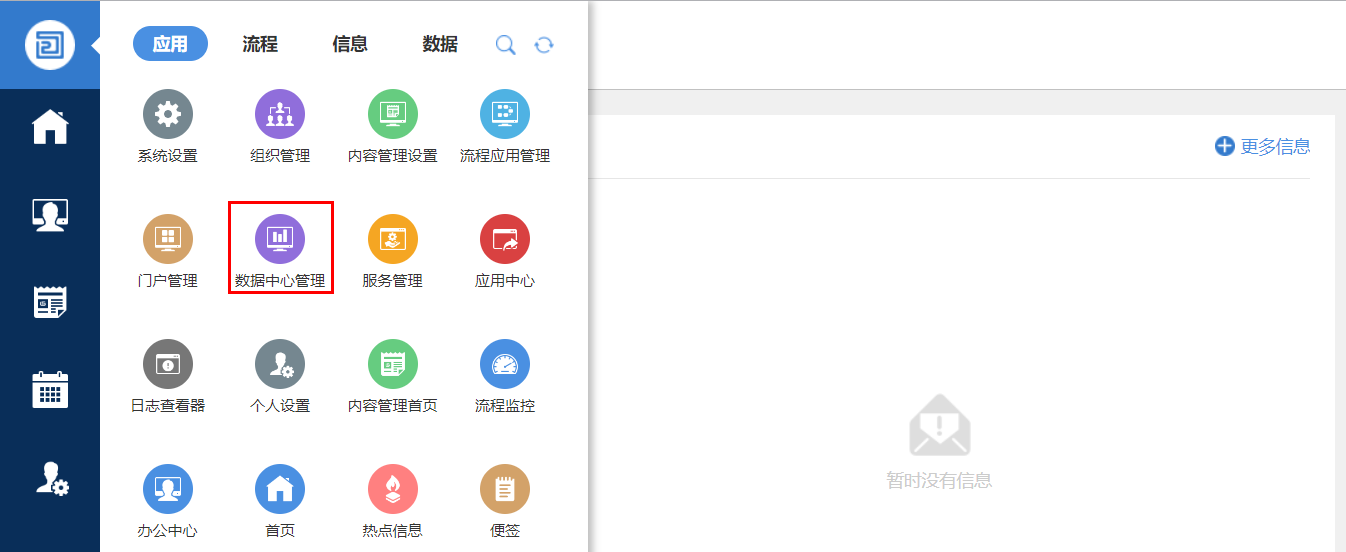
“应用市场-Office在线协作”使用的OnlyOffice服务器是由兰德网络所提供的公共服务器,未考虑文档安全性。如果希望使用自己的OnlyOffice服务器,可以参考以下文档:
onlyoffice安装说明: https://www.o2oa.net/cms/tech/469.html《onlyoffice安装介绍》
json配置说明:https://www.o2oa.net/cms/tech/156.html《office在线协助配置说明》
onlyoffice添加字体:https://www.o2oa.net/cms/tech/154.html《onlyoffice字体添加》
以上操作完成后,系统就可以正常使用了。
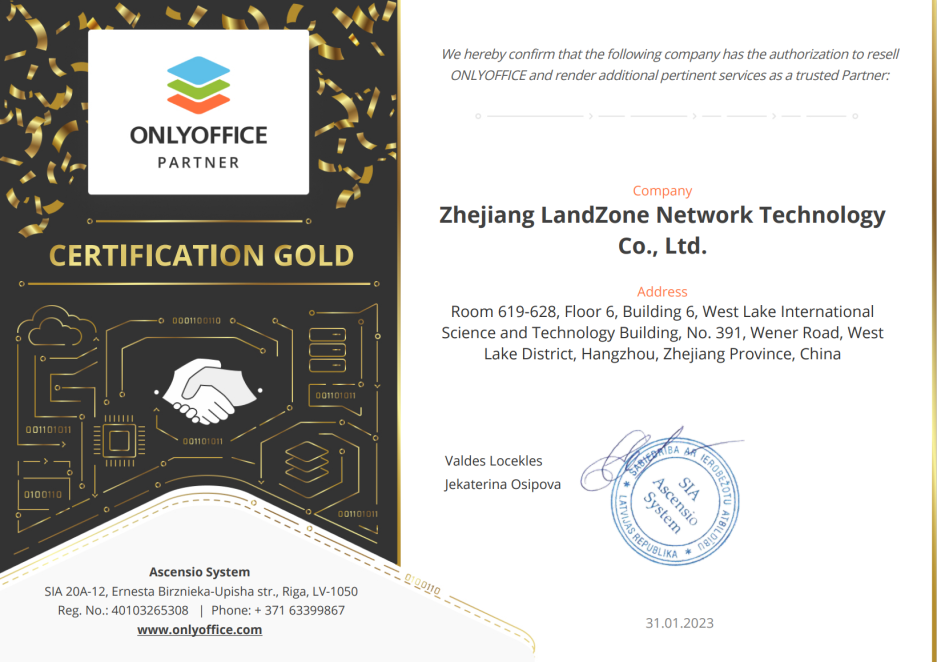
OnlyOffice金牌合作伙伴证书

以上是Office在线协作相关功能介绍,大家赶紧去体验吧!


 浙公网安备 33010602009829号
浙公网安备 33010602009829号